Конечный результат:
Ресурсы урока:
Девушка
Набор изображений космоса
Кисти волос
Сияния
Шаг 1
Откройте фотографию девушки в Фотошопе. Перейдите в меню Изображение > Размер изображения (Image > Image Size).
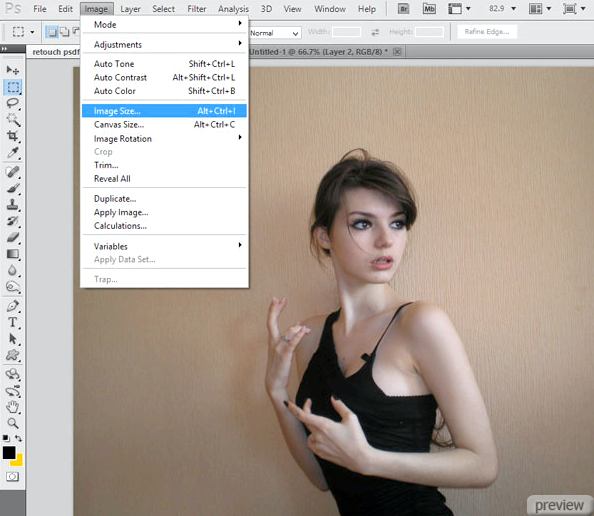
Введите значения, показанные ниже.
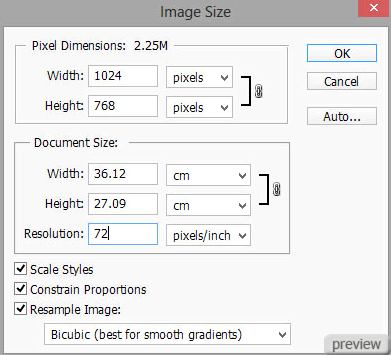
Результат:

Шаг 2
Создайте копию слоя с девушкой (Ctrl + J) и инвертируйте её цвета (Ctrl + I).

Установите Режим наложения на Перекрытие (Blending Mode – Overlay).
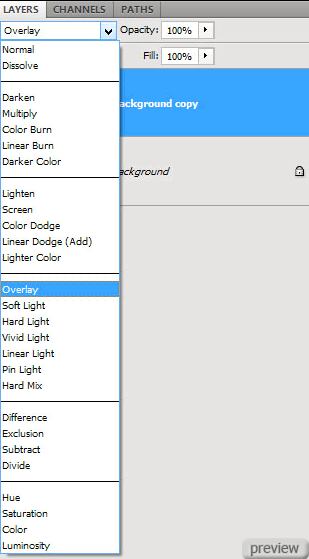
Результат:

Нужно преобразовать копию в смарт-объект (Слой > Смарт-объект > Преобразовать в смарт-объект) (Layer > Smart Object > Convert to Smart Object).
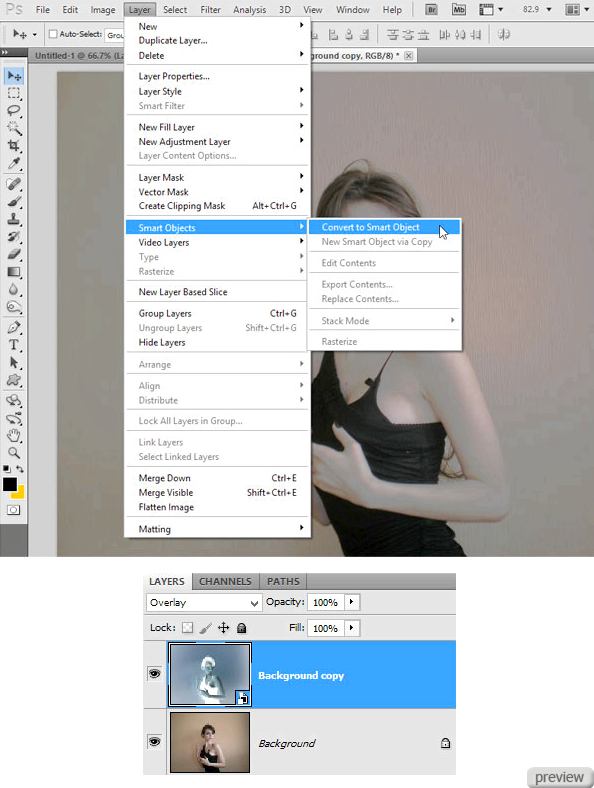
Шаг 3
Примените фильтр Цветовой контраст (High Pass Filter).
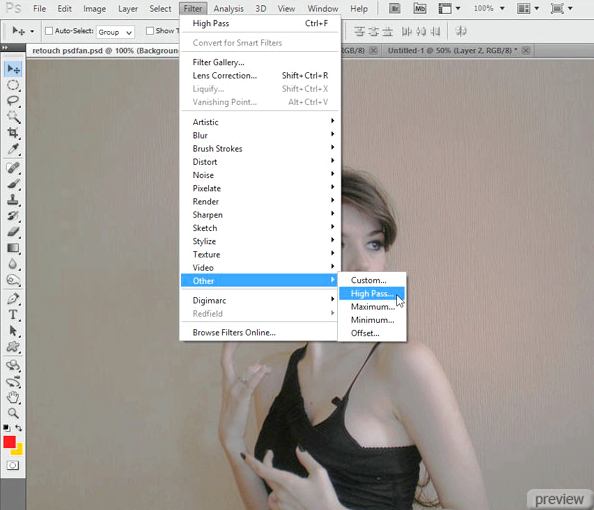
Установите радиус на 4,2 пикселя. Фильтр будет применён как смарт-фильтр. Под слоем появится миниатюра маски фильтра и его название. Данное значение фильтра применимо только для разрешения, используемого в уроке. Если Вы работаете с другими размерами и разрешением, Вам нужно будет подобрать радиус, который подходит Вашей фотографии.
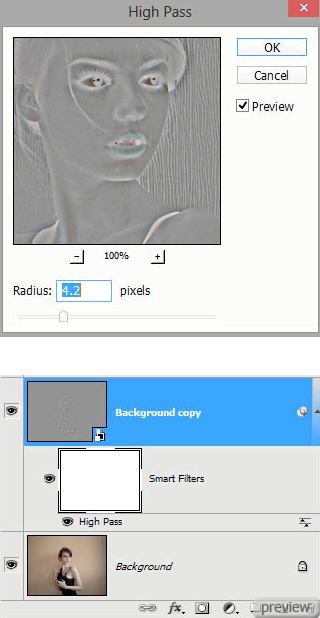
Результат:

Шаг 4
К верхнему слою добавьте пиксельную маску (Layer Mask).
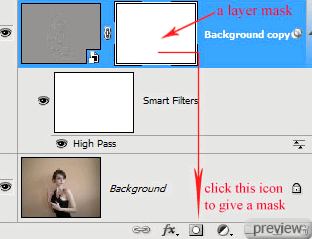
Выберите инструмент Кисть (Brush Tool) с мягкими краями и установите её Непрозрачность (Opacity) на 20-40%. Чёрным цветом на маске обрисуйте часть волос, глаза, губы и область под носом.
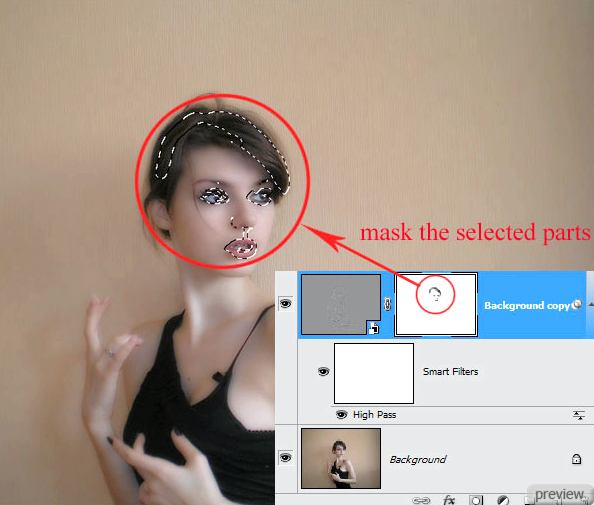
Результат:

Шаг 5
Сведите все слои на один отдельный (Ctrl + Shift + Alt + E). Назовите полученный слой «stamp».
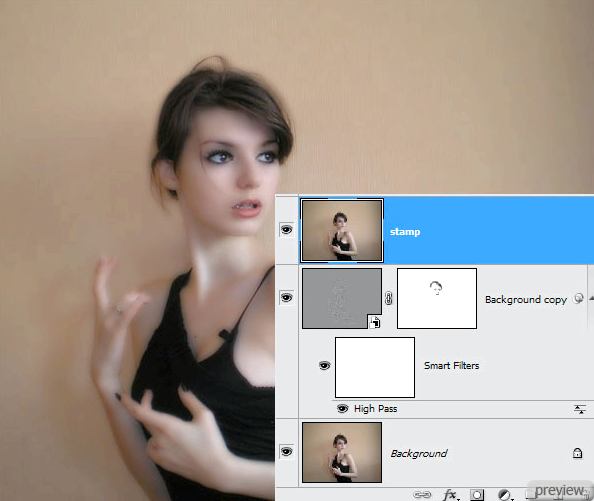
Преобразуйте слой «stamp» в смарт-объект (можете сделать это через контекстное меню слоя). Затем примените фильтр Контурная резкость (Unsharp Mask Filter).
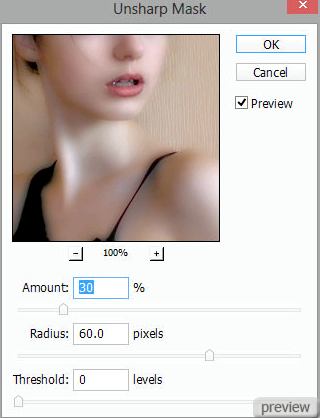

Шаг 6
Создайте корректирующий слой Вибрация (Layer – Vibrance),
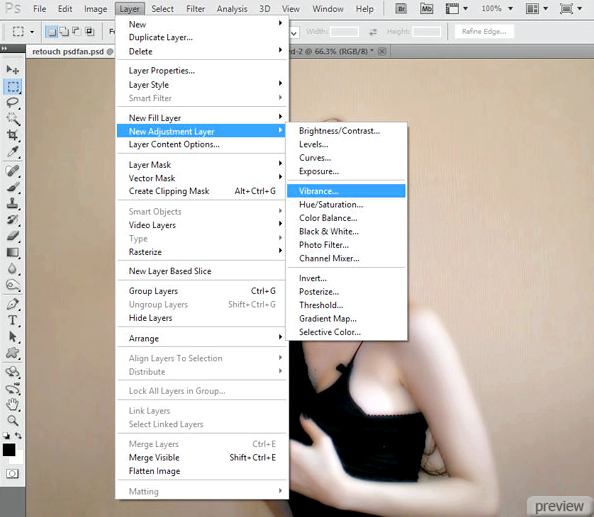
Введите значения, показанные ниже. Установите Режим наложения на Осветление (Blending Mode – Screen) и понизьте непрозрачность слоя до 40%,
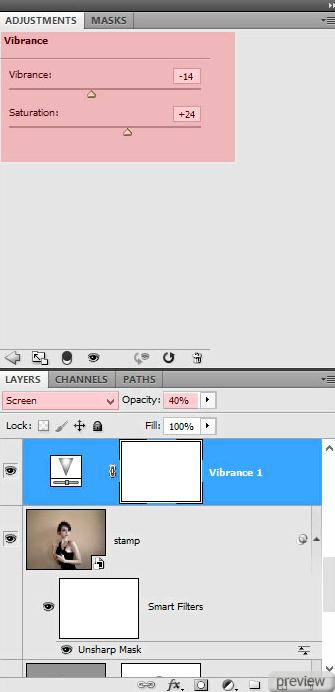
Результат:

Шаг 7
Создайте новый слой (Create New Layer) над корректирующим слоем. Выберите инструмент Палец (Smudge Tool) и настройте его, как показано ниже.
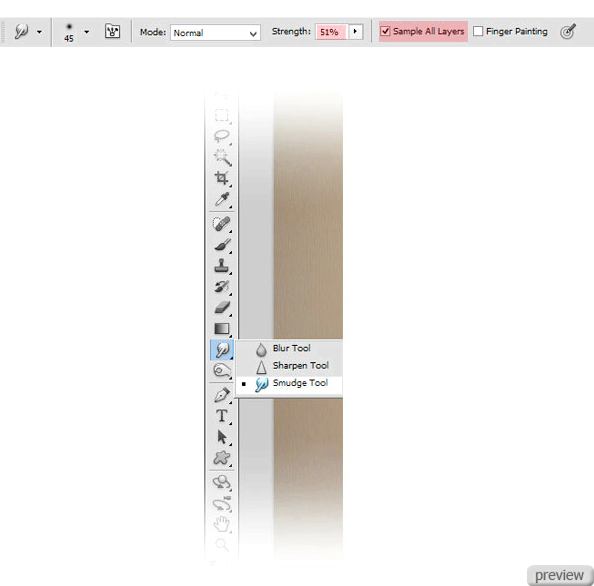
На новом слое размажьте кожу девушки, используя мягкую кисть. Размер кисти будет изменяться в зависимости от участка, на котором Вы работаете. Назовите слой «smudge»

Результат:
Шаг 8
Создайте корректирующий слой Фотофильтр (Layer – Photo Filter):
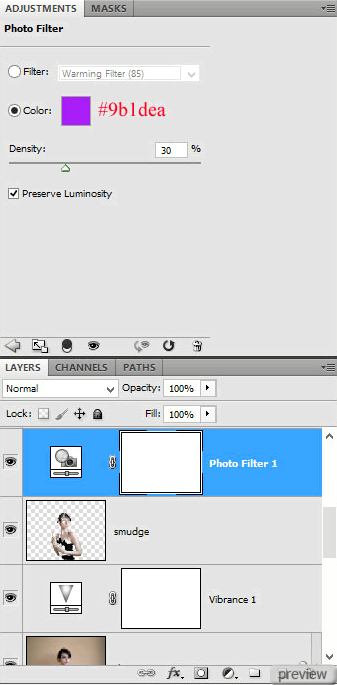
Результат:

Шаг 9
Сейчас нужно отделить девушку от фона (о методах извлечения читайте здесь). Я использовал инструмент Перо (Pen Tool) и перенёс девушку на отдельный слой.

Шаг 10
Создайте новый слой над слоем девушки. Выберите инструмент Перо (Pen Tool) и нарисуйте контур, показанный ниже. В будущем он станет «волшебной палочкой» ангела. Назовите слой «stick».

Кликните правой кнопкой мыши на холсте и выберите пункт Образовать выделенную область (Make Selection), чтобы преобразовать контур в выделение.
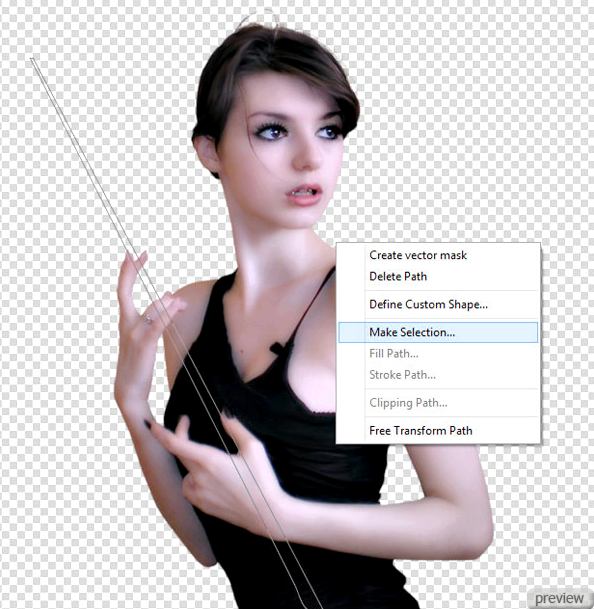
Заполните выделение цветом #873fa0 при помощи инструмента Заливка (Paint Bucket Tool).

Кликните дважды на слое «stick», чтобы открыть окно стилей. Примените следующие стили:
Внутренняя тень (Inner Shadow): Режим – Умножение, Цвет - #fc01e7.
Внутреннее свечение (Inner Glow): Режим – Осветление, Цвет - #fcecfb.
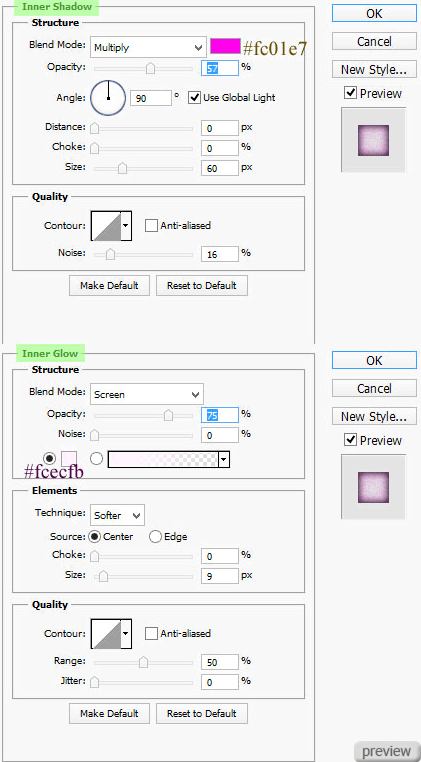
При помощи маски скройте участки палочки, которые перекрывают пальцы девушки.

Шаг 11
Теперь нам нужно дорисовать волосы. Установите кисти предоставленные в начале урока (инструкция по установке кистей).
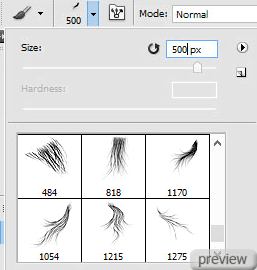
Создайте новый слой под отдельным слоем девушки и чёрным цветом нарисуйте волосы.


Создайте копию слоя волос, чтобы сделать их более густыми. Активируйте инструмент Свободное трансформирование (Free Transform) и немного поверните копию.

Создайте ещё одну копию оригинального слоя с волосами и опустите её под оригинал. Выделите эту копию (Ctrl + Click) и залейте выделение цветом #3a2b23.
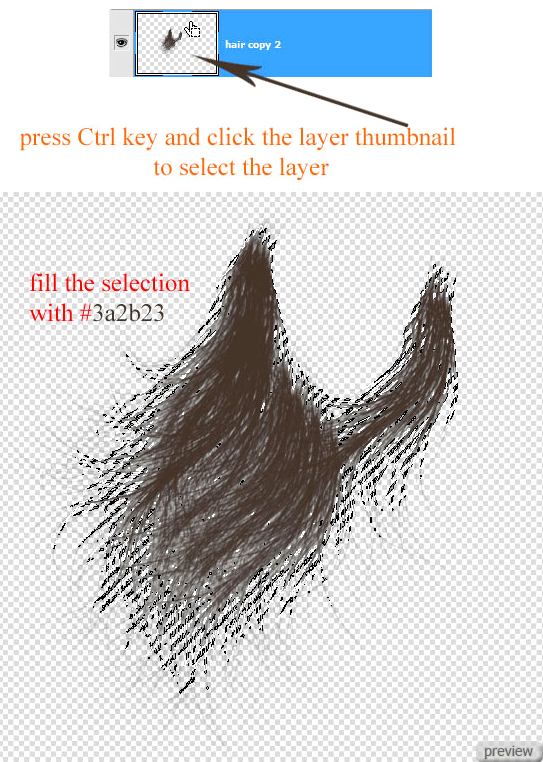
Сделайте то же самое ещё два раза, чтобы создать ещё два цвета волос. Опустите все копии под оригинал.
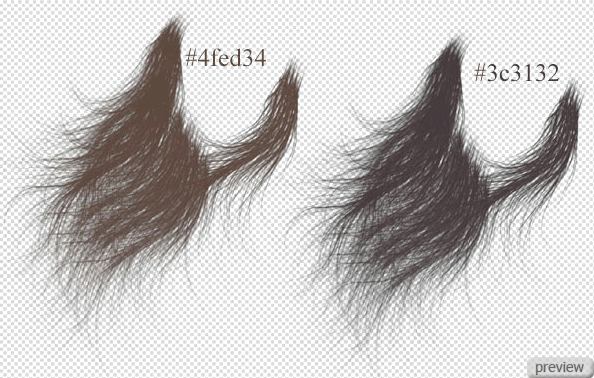
Выберите все слои с волосами и объедините их (Ctrl + E). Назовите полученный слой «final hair».

Шаг 12
Теперь нужно создать текстуру на волосах. Создайте новый документ в Фотошопе (Ctrl + N) размером 800х800 пикселей. Установите цвет заливки на #261c19, цвет фона - #4d3b32, создайте новый слой (Create New Layer) и залейте его любым цветом. Затем примените фильтр Волокна (Fibers Filter).
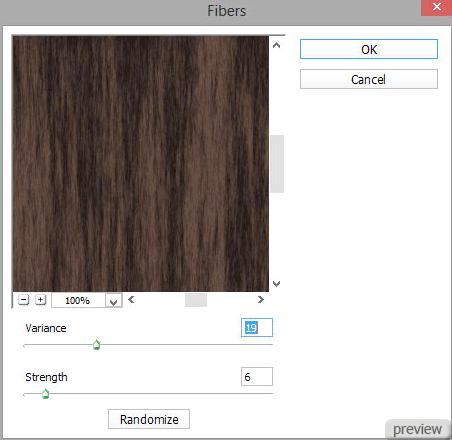

Перейдите к фильтру Пластика (Liquify Filter) и выберите инструмент деформации. Размажьте текстуру, как показано на скриншоте ниже.
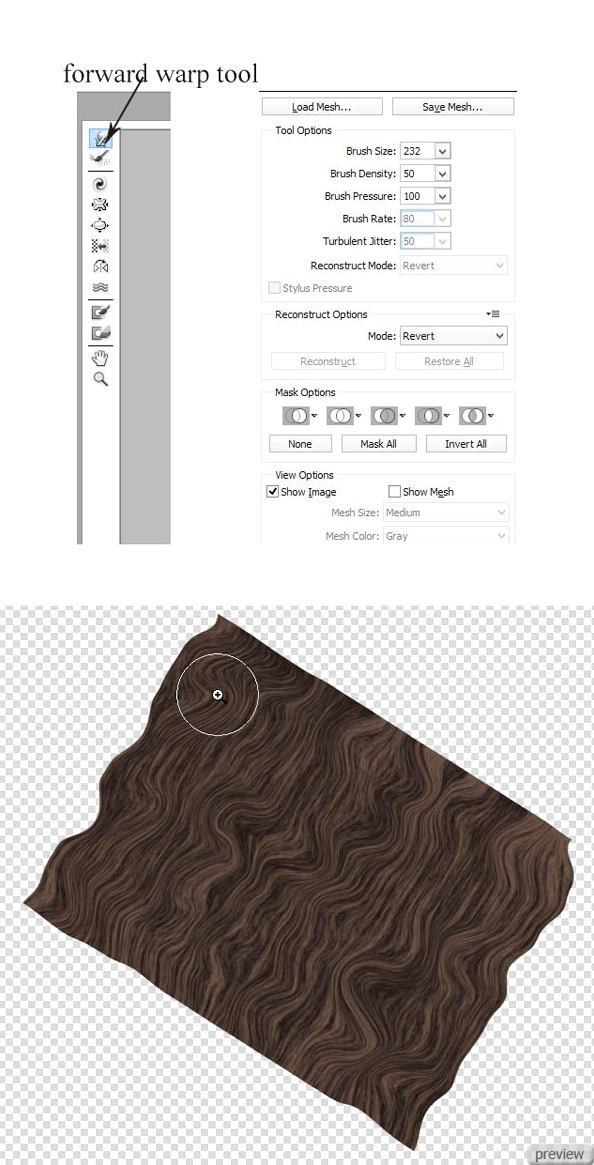
Перенесите текстуру в наш основной документ и расположите позади девушки над слоем с волосами. Создайте на слое текстуры обтравочную маску (Ctrl + Alt + G) и расположите текстуру на волосах, как сочтёте правильным.
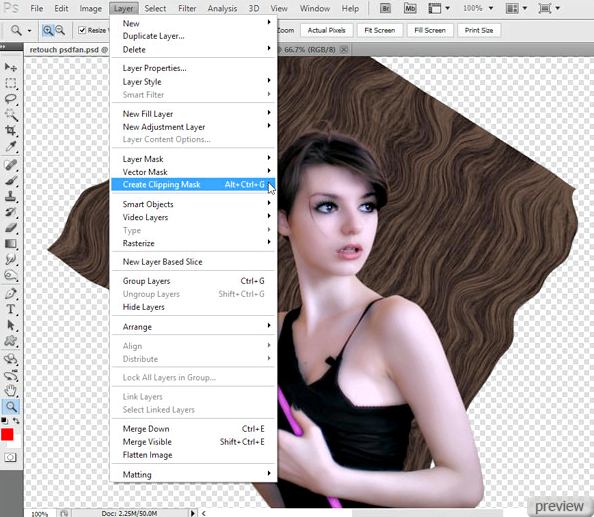
Результат:
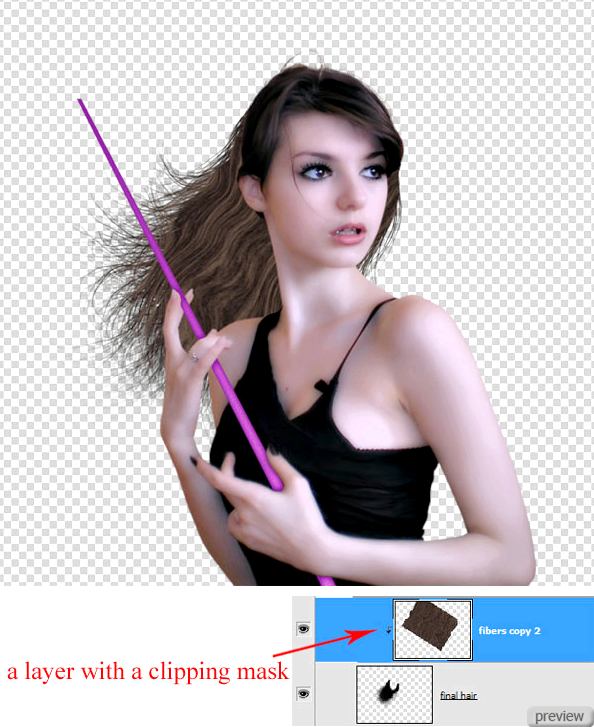
Создайте копию слоя «final hair» и поднимите её текстурой волос. Создайте обтравочную маску (Ctrl + Alt + G) и понизьте непрозрачность до 71%.
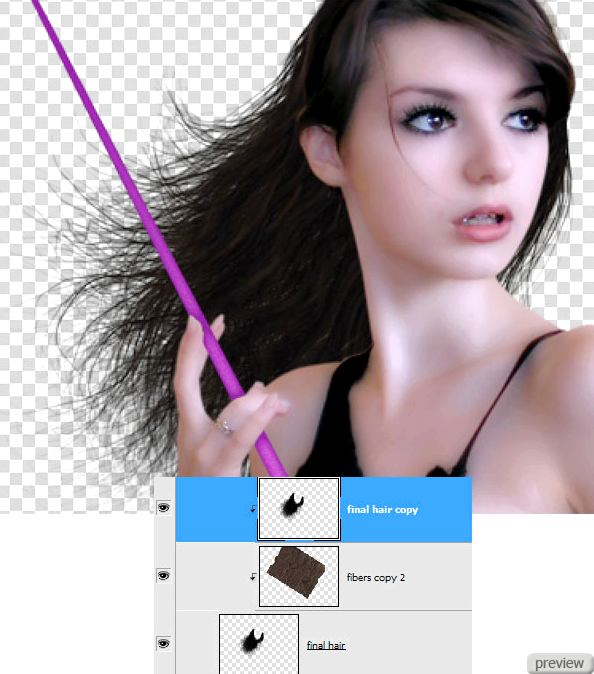
Создайте новый слой и нарисуйте отдельные локоны.
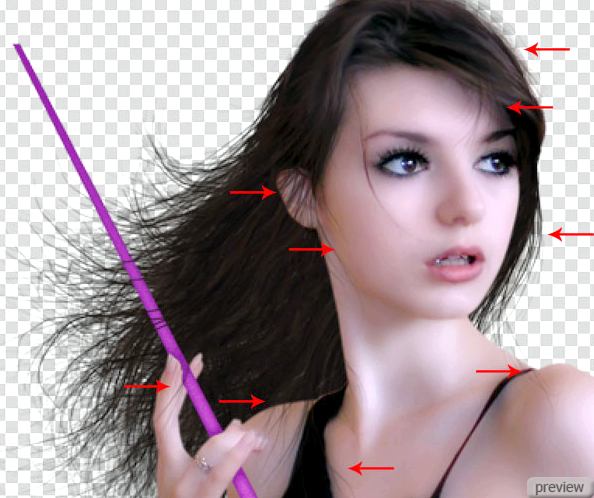
Результат:

Мы закончили работу над девушкой, осталось только добавить ей крылья, что мы сделаем во второй части урока, а также создадим фон и завершим иллюстрацию.
Космическая сцена с ангелом. Часть 2


No comments:
Post a Comment